UPDF za Mac – uporaben brezplačen urejevalnik PDF za vaš navdih
Miscellanea / / August 05, 2022
Ko uporabljate urejevalnik PDF, lahko z njim spremenite vrstni red strani ali združite strani iz različnih dokumentov PDF in ustvarite nov dokument PDF. Kljub temu je iskanje brezplačnega urejevalnika PDF za naprave Mac zelo težavno; ki je enostaven za uporabo in poln številnih funkcij. Poleg tega je na voljo veliko urejevalnikov PDF, tako da vam ni treba skrbeti, ali boste našli tistega, ki vam je všeč. Kljub temu so običajno predragi, saj vam ne bo treba porabiti niti centa.
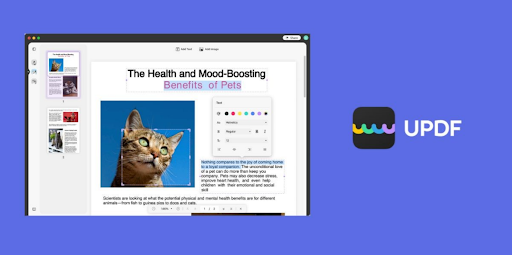
UPDF je brezplačen urejevalnik PDF; brezplačno lahko urejate besedilo in slike v datotekah PDF, dodajate opombe PDF-ju in organizirate strani PDF itd. Na splošno je vsestranski urejevalnik PDF in zlahka izpolni vaše potrebe. Lahko tudi prenesite UPDF za naprave Mac, Windows, iOS in Android. Torej, če imate Macbook in želite izvedeti več o UPDF za Mac, poskrbite, da boste z nami do konca.
Vsebina strani
-
UPDF za Mac: Vse, kar morate vedeti
- #1. Uredi besedilo v PDF
- #2. Urejanje slik v PDF
- #3. Opomba PDF
- #4. Pretvorite PDF z OCR
- #5. Urejanje strani v PDF
- #6. Podpišite PDF
- Kakšna je cena UPDF za Mac?
- Zaključek
UPDF za Mac: Vse, kar morate vedeti
Ali potrebujete a brezplačen urejevalnik PDF ki vam omogoča urejanje dokumentov PDF, slik itd.? Potem je UPDF najboljša možnost za vas. Torej, začnimo s funkcijami UPDF za Mac:
#1. Uredi besedilo v PDF
UPDF za Mac ima funkcijo urejanja besedila. Uporabnikom bo omogočilo urejanje besedil, popravljanje tipkarskih napak in spreminjanje besednih zvez s temi orodji. Poleg tega bodo uporabniki lahko izbirali med široko paleto velikosti in slogov pisave.
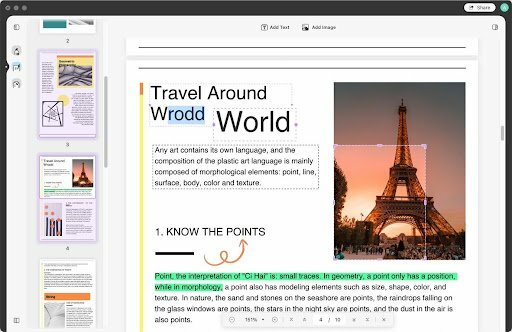
Oglasi
#2. Urejanje slik v PDF
S UPDF lahko spremenite celotno meta slike svojega dokumenta, na primer spreminjanje velikosti, obračanje in oblikovanje. Na primer, če želite svojemu dokumentu dodati fotografije, jim lahko spremenite velikost z UPDF in jih dodate.
#3. Opomba PDF
Z UPDF lahko enostavno označite, podčrtate in prečrtate. Poleg tega je ustvarjanje opomb z UPDF zelo enostavno. Svojemu PDF-ju lahko z UPDF dodate besedilna polja, oblačke, besedilne komentarje in opombe. Najbolj zanimiv del UPDF je, da lahko dokumentom PDF dodate različne oblike, vključno z žigi in nalepkami.
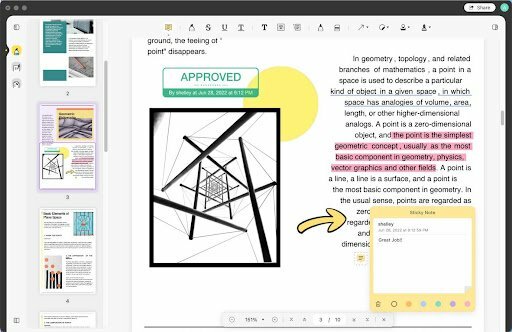
#4. Pretvorite PDF z OCR
To mi je bilo najbolj všeč. Z uporabo UPDF lahko pretvori PDF v Word, Excel, PowerPoint, slike, besedilo, format RTF, HTML, XML ali PDF/A. Ima OCR, ki pomaga prepoznati več kot 20 jezikov v vašem dokumentu za pretvorbo skeniranega dokumenta ali slikovne datoteke v formate, ki jih je mogoče iskati in urejati, ne da bi spremenili postavitev.
Oglasi
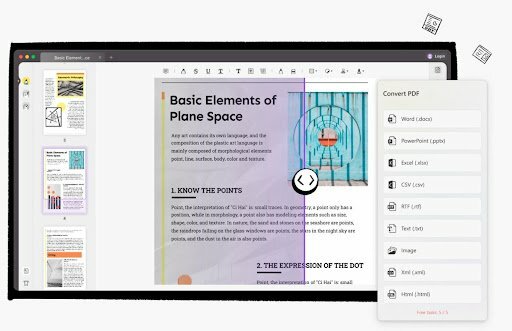
#5. Urejanje strani v PDF
Z uporabo UPDF boste lahko obračali, ekstrahirali, brisali, vstavljali, preurejali, brisali ali zamenjali strani v PDF-ju.
#6. Podpišite PDF
Svoj PDF lahko tudi podpišete. Da, UPDF vam bo omogočil dodajanje ročno napisanega znaka kontaktu ali obrazcu dokumenta PDF.
Oglasi
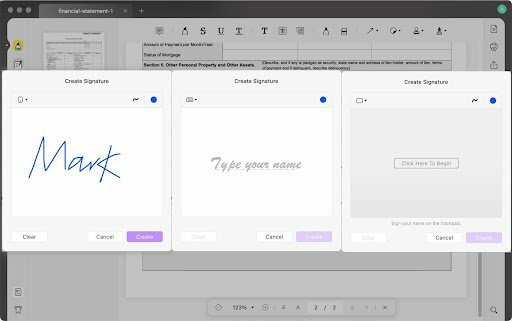
#7. Preberi PDF
Obstajajo skupno 4 metode za povečanje produktivnosti branja z uporabo UPDF na vašem Macu.
Kakšna je cena UPDF za Mac?
Če delate samo z eno datoteko na dan, je UPDF za Mac brezplačen. V nasprotnem primeru bodo dodani vodni žigi. Vendar pa je potreben plačan načrt, če želite shraniti več datotek brez kakršnih koli omejitev.
No, po drugi strani pa različica UPDF za Windows omogoča le branje, dodajanje opomb in upravljanje vaših PDF-jev. Je popolnoma brezplačen. Različica za Mac ima več funkcij kot različica za Windows; zato za uporabnike Mac ni popolnoma brezplačen.
Zaključek
Oglaševanje
Po mojem mnenju, če želite urejevalnik PDF, ki ga lahko redno uporabljate, vam bo UPDF to omogočil. Kot smo že omenili, vam UPDF omogoča popoln nadzor, da vse naredite sami. Torej, če te programske opreme še niste preizkusili, jo vsekakor priporočamo.
To je torej vse, kar morate vedeti o UPDF za Mac. Upamo, da se vam zdi ta vodnik informativen. Medtem pa uporabite razdelek za komentarje in nam sporočite, ali vam je bila ta aplikacija všeč ali ne.



